Win101909驱动冲突怎么办
- 浏览: 0
- |
- 更新:
很多小伙伴更新到Win101909系统后,在使用过程中发现了1909驱动不兼容,出现了驱动冲突的情况,这是怎么回事,遇到这种问题应该怎么解决呢,下面小编就给大家详细介绍一下Win101909驱动冲突的解决方法,大家感兴趣的话就来看一看吧。
Win101909驱动冲突的解决方法:
方法一:
1、右击桌面上的"此电脑",选择菜单选项中的"属性"打开。
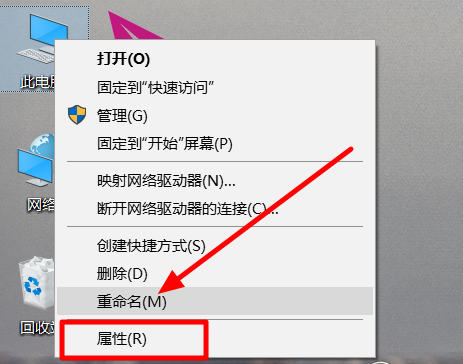
2、在打开的新窗口中,点击左上角的"设备管理器"选项。
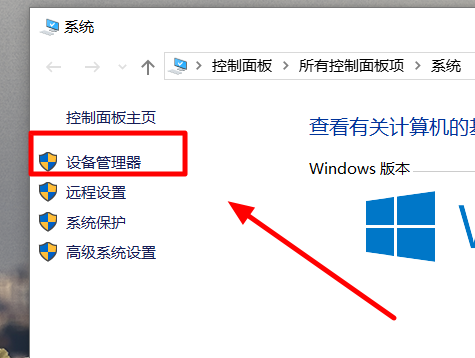
3、接着找到"显示适配器"将其展开,选中下方的显卡型号,右击选择"更新驱动程序"。
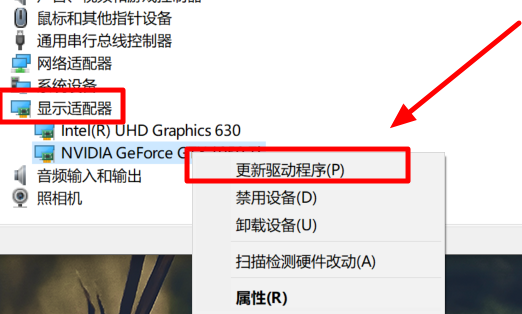
4、然后在弹出的窗口中,点击"自动搜索更新的驱动程序软件"选项。
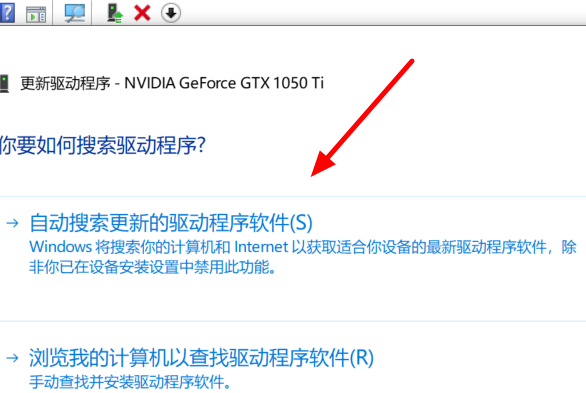
5、当出现"你的设备的最佳驱动软件已安装"的情况时就说明驱动程序成功更新完成了。
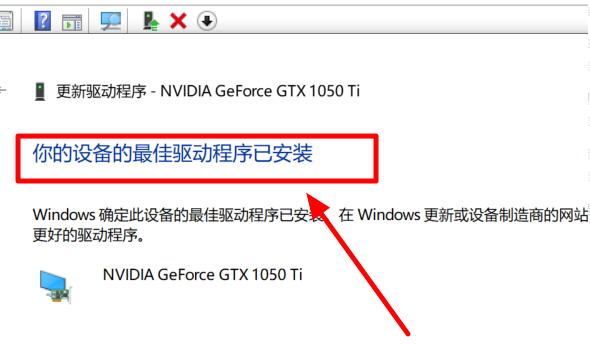
方法二:
1、"win+R"快捷键打开运行,输入"gpedit.msc",点击确定打开。
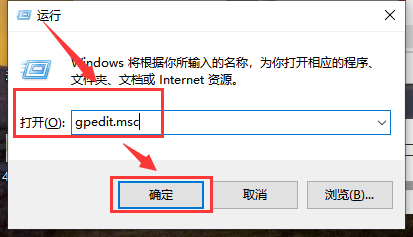
2、进入组策略编辑器,依次点击左侧的"计算机配置——管理模板——系统——设备安装"。
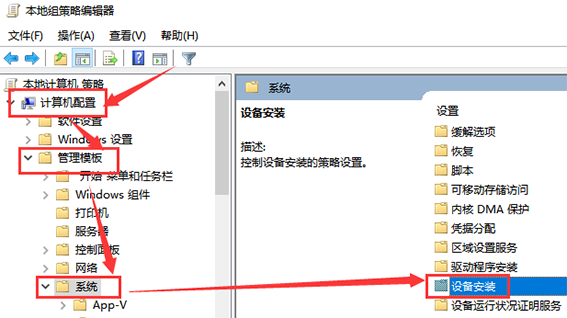
3、然后找到"设备安装限制"打开,点击其中的"禁止安装未有其他策略组描述的设备"
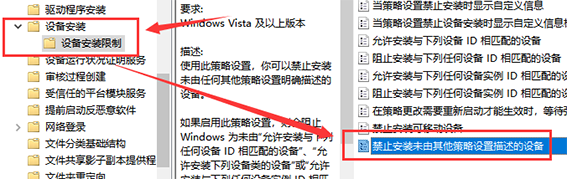
4、最后在打开的窗口中将左上角的"已启用"勾选上,点击确定保存即可。
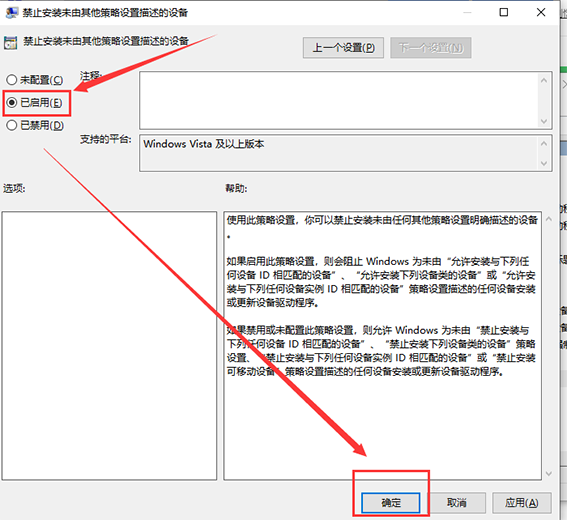
热门教程
- 1 win7 32位安装版
- 2 win7纯净版镜像64位
- 3 win7纯净版镜像32位
- 4 win7纯净版系统镜像iso
- 5 win7纯净版系统镜像32位
- 6 win7纯净版系统镜像64位
- 7 win7纯净版系统镜像
- 8 深度win7系统镜像
- 9 深度win7系统32位
- 10 深度win7系统64位


